FreeNAS ist das Betriebssystem der Wahl wenn es um das Selbstbauen eines NAS Systems geht. Allerdings hat FreeNAS durchaus ein paar besondere Vorlieben was die Hardware angeht.
Ich hatte nun den Plan gefasst ein Neues NAS zu bauen, das Ziel, gute und hochwertige Komponenten, ECC RAM und vor allem 10Gbit LAN. Das Ganze dann am besten in einem richtigen NAS Formfaktor.
All dies unter einen Hut zu bekommen ist gar nicht so einfach wie zunächst gedacht. Dabei entstand dann dieser kleine Artikel, welcher Euch vielleicht auch hilft das optimale FreeNAS System für Euch zu bauen!
Das Ziel
Beginnen wir mit der Frage was das Ziel mit diesem „NAS“ ist, dann erklärt sich meine Hardware Wahl auch besser.
Grob gesagt ist das Ziel ein zuverlässiges NAS für die Nutzung mit FreeNAS zu bauen, welches 10Gbit LAN wie auch ECC RAM und einen NAS Form Faktor besitzt.
Ein weiteres Ziel ist es dies mit möglichst kleinem Budget zu machen. Dies ist natürlich relativ bei einem System das am Ende 700€+ kostet, aber für ein Workstation Grade 10Gbit FreeNAS System ist dies schon am unteren Ende des Preisspektrums.
Das System soll für vier oder acht HDDs + 2 SSDs (als Cache) Platz bieten.
Was für Hardware benötigt FreeNAS?
Grundsätzlich sind die Hardware Anforderungen von FreeNAS sehr zahm. Im Optimalfall braucht FreeNAS recht viel RAM (8GB+), aber ansonsten kann an sich jede Hardware genutzt werden, die man aktuell so findet.
Die Hardware muss aber FreeBSD kompatibel sein! Bei Prozessoren, Mainboards usw. ist das Ganze Recht unproblematisch. Bei LAN Karten sieht dies leider etwas anders aus. Die günstigen 10Gbit LAN Karten mit Aquantia AQtion Chipsatz funktionieren beispielsweise aktuell noch nicht unter FreeBSD also auch nicht unter FreeNAS.
Für 10Gbit LAN sollte man am besten auf LAN Karten mit Intel Chipsatz setzen.
ZFS und ECC
Die Besonderheit warum FreeNAS als das sicherste Speichersystem gilt, ist das ZFS Dateisystem. ZFS „Zettabyte File System“ ist das fortschrittlichste und sicherste Dateisystem, welches auch eine Software Raid Funktionalität mitbringt.
Ihr braucht also keine teuren Raid Karten, sondern könnt die Festplatten sicherer als bei jeder Hardware Raid-Karte in der Software „zusammenschnallen“ für eine höhere Ausfallsicherheit.
ZFS besitzt hierfür sehr ausgeklügelte Software Algorithmen um zu bestimmen ob Eure Daten auch wirklich sicher gespeichert sind und wenn Ihr diese wieder abruft auch nicht korrumpieren können.
ZFS arbeitet hier nach einem einfachen Motto, dieses vertraut den Daten auf Euren Festplatten nicht! Jede Datei wird bei jedem Abruf und Schreibvorgang teils mehrfach überprüft.
Es werden beispielsweise Checksummen erstellt. Stimmt eine Checksumme mit der Datei auf der HDD nicht überein wird diese repariert. Damit dies funktioniert muss ZFS aber sichergehen können, dass die anderen Komponenten in Eurem System okay sind. Ist Euer RAM beispielsweise fehlerhaft und es wird eine falsche Checksumme berechnet, kann dies zu Problemen führen.
In diesem Fall würde ZFS versuchen eine richtige Datei auf Euren Festplatten zu reparieren.
Normaler Arbeitsspeicher ist nicht gegen solche Fehler geschützt. Diese sollten nicht auftreten, können es aber. Unter Windows würde dies einfach zu einem Programmabsturz führen und das war es meist schon. Bei FreeNAS kann dies allerdings größere Dateischäden anrichten.
Server und Workstation PCs nutzen daher ECC RAM. ECC RAM besitzt eine integrierte Fehlerkorrektur. Man kann sich also zu 100% sicher sein, dass alle Daten die im RAM sind auch wirklich richtig sind.
Daher empfehlen die Macher von FreeNAS das Nutzen von ECC RAM. Dies ist aber keine Pflicht! Damit es selbst bei einem fehlerhaften RAM Moduls zu Datenverlust kommt, müssen schon viele unglückliche Umstände zusammenkommen.
Bei der ersten Berechnung der Checksumme muss sich ein Fehler einschleichen, wenn dies passiert wird FreeNAS versuchen die Datei zu reparieren. Bei dieser Reparatur muss dann wieder ein Fehler auftreten damit FreeNAS Probleme bekommt. In diesem Fall könnte es zu Datenverlust kommen, was aber praktisch sehr unwahrscheinlich ist.
Dennoch mit ECC RAM ist man auf der sicheren Seite!
RAM
FreeNAS braucht viel RAM, hier findet man im Internet oftmals die Angabe 1GB RAM für 1TB Speicher. Dies ist aber nicht richtig.
Wenn möglich packt so viel RAM wie es geht in Euer NAS, wenn dies aufgrund der aktuellen RAM Preise nicht möglich ist, ist dies aber auch nicht schlimm.
RAM wird bei FreeNAS grob gesagt für drei Dinge genutzt, für einen Index, für duplizierte Dateien und als Cache.
FreeNAS hält im RAM eine Art Index wo sich auf Euren Festplatten welche Daten befinden. Dieser Index ist in der Regel nicht sonderlich groß. Überschreitet allerdings der Index, weil Ihr 60TB Daten und nur 8GB RAM habt, die Größe des freien Platzes muss der Index auf die HDDs ausgelagert werden.
Hierdurch wird das NAS gerade bei Durchsuchen von Freigaben deutlich langsamer. 16GB reichen aber für locker 32TB+. Schaltet Ihr allerdings das Feature der duplizierten Daten Erkennung ein, steigt der RAM verbrauch extrem!
Habt Ihr dieses Feature aktiv und kopiert zweimal die gleiche Datei auf das NAS, erkennt dieses dies und speichert nur eine Datei unter zwei Orten, was Speicherplatz spart. Habt Ihr nicht tonnenweise RAM, lasst dieses Feature aber aus.
Zu guter Letzt wird freier RAM als Cache genutzt. Schreibt Ihr Daten auf das NAS werden diese zunächst im Arbeitsspeicher gesammelt und dann auf die HDDs geschrieben, was gerade bei vielen kleinen Dateien massiv das Tempo erhöht.
Auch verbleiben Daten im RAM, dass wenn Ihr diese wieder abruft, dieser Prozess deutlich schneller geht. Habt Ihr 8GB RAM frei, können 8GB auch als Cache genutzt werden. Rein theoretisch braucht Ihr gar keinen RAM Cache, aber dieser ist „Nice to Have“.
Laufwerk für FreeNAS
FreeNAS wird nicht wie andere Betriebssysteme auf Eure Festplatten installiert, sondern läuft in der Regel von einem USB Stick.
Dabei wird FreeNAS nur beim Start einmal vom USB Stick geladen und bleibt dann im RAM. Rein theoretisch könntet Ihr im Betrieb den USB Stick sogar abziehen und alles würde zunächst weiterlaufen, bis zum nächsten Neustart.
Ihr braucht hier keinen besonderen USB Stick, 16GB sollten völlig ausreichen.
Die Hardware
Kommen wir zu der Hardware für diesen 2018er FreeNAS Build.
Die Kernkomponente ist ein Supermicro Mainboard mit integrierter CPU! Supermicro ist ein Server Hersteller, welcher wirklich ausschließlich Server oder Workstation Hardware herstellt.
Ich habe hier für meinen Server das Supermicro X10SDV-4C-TLN2F gewählt mit integriertem Intel Xeon D-1521 wie auch zwei 10Gbit LAN Ports!
Allerdings war diese Wahl ein Fehler! Ich würde Euch zum Supermicro X10SDV-4C+-TLN4F raten! Meine Version besitzt lediglich einen passiven Kühlkörper, welcher die CPU ohne einen recht hohen Luftstrom nicht ausreichend kühlen kann.
Ein ausreichender Luftstrom ist aber in kleinen ITX Gehäusen so eine Sache. Das Supermicro X10SDV-4C+-TLN4F verfügt hingegen über einen kleinen aktiven Lüfter und eine etwas kleinere CPU (200Mhz weniger Takt).
Beginnen wir aber am Anfang der Hardware Wahl. Wir wollen ein NAS Bauen, daher habe ich mich auch für ein „NAS like“ Gehäuse mit Front- Festplatten- Einschüben entschieden.
Hier sehe ich zwei gute Optionen, das Inter-Tech IPC SC-4004 falls Ihr mit 4 Bays auskommt, oder das etwas teurere SilverStone SST-DS380 falls Ihr 8 Bays wollt.
Es gibt auch andere Gehäuse mit HotSwap Schächten, aber diese haben alle eins gemeinsam, es passen nur Mini-ITX Mainboards in diese.
Dies war die größte Herausforderung an diesem PC, ein Mini-ITX Mainboard mit ECC Support. Die aktuellen Intel Desktop „i“ CPUs unterstützen alle samt kein ECC! Dies macht Intel damit professionelle Nutzer Xeon CPUs kaufen müssen.
Erstaunlicherweise unterstützen die Intel Pentium CPUs ECC RAM, ein Intel Pentium Gold G5500 wäre für unsere Zwecke völlig ausreichend. Allerdings unterstützen Intels B360, H310, H370, Q370, Z370, Z390 Mainboards alle samt kein ECC……
Man müsste also auf ein Mainboard mit Intel C246 Chipsatz (ein „Workstation Chipsatz“) setzen, welche aber a. teuer und b. nicht im Mini-ITX Format zu bekommen sind.
Die Lösung wäre AMD Ryzen, genau genommen der AMD Ryzen 3 2200G aufgrund der integrierten GPU, welche bei den anderen Ryzen fehlt. AMDs Ryzen CPUs unterstützen ECC genau wie die meisten AMD Mainboards.
Aber AMDs Mini-ITX Mainboards haben alle nur 4 SATA Slots, was zwar für vier HDDs reicht, aber nicht für zusätzliche SATA SSDs oder spätere Upgrades. Auch ist natürlich nur ein PCIe Slot vorhanden, welcher für die 10Gbit LAN Karte belegt wird.
Das Supermicro X10SDV-4C+-TLN4F bietet im Gegensatz dazu vier RAM Bänke, zwei integrierte 10Gbit LAN Ports und 6x SATA. Auch habt Ihr noch einen PCIe Slot frei um beispielsweise noch einen SATA Controller zu verbauten um mehr HDDs ansteuern zu können.
Aufgrund der zwei 10Gbit LAN Ports geht auch der Preis von rund 500€ für das Board „Okay“.
Beim RAM nutze ich 16GB, was für den Start ausreicht. Aufgrund der vier RAM Slots könnte man auch noch auf bis zu 64GB problemlos upgraden. Ich habe hier einfach den günstigsten ECC RAM Genomen den ich finden konnte. Das Crucial Modul funktioniert auch 1a auf dem Supermicro Board.
Beim SilverStone SST-DS380 wäre noch ein einfacherer PICe zu SATA Controller empfehlenswert um auch wirklich alle Schächte nutzen zu können. Der InLine 76617E, 4x SATA, PCIe 2.0 x1 würde hier taugen und erlaubt es Euch insgesamt 10 Laufwerke in der Box zu verbauen.
IX Systems bietet im Übrigen ein sehr ähnliches System wie wir hier bauen an. IX Systems ist der „Hersteller“ von FreeNAS.
https://www.amazon.com/FreeNAS-Mini-XL-Diskless-Attached/dp/B01CKN76OW
Dieses kostet 1350$ und bietet einen ähnlichen Formfaktor und Leistung (4 Kern CPU, ECC RAM usw.), aber keine 10Gbit LAN Ports (diese sind nur nachrüstbar). Von daher sind wir mit 700-900€ je nach Konfiguration ein gutes Stück günstiger.
Nicht ganz unwichtig sind auch die HDDs. Gerade bei einem 10Gbit NAS kommt es hier etwas auf die Performance an. Ich würde ganz klar zu 7200rpm HDDs raten! Die Preis/Leistungsstärksten HDDs wären hier vermutlich die Seagate Iron Wolf. Diese brauchen zwar etwas mehr Energie als die WD RED, sind aber meist günstiger und vor allem ein gutes Stück schneller.
Von letzterem profitieren wir ja bei einem 10Gbit NAS.
4-Bay Version
- Supermicro X10SDV-4C+-TLN4F
- Crucial DIMM 16GB, DDR4-2400, CL17, ECC (CT16G4WFD824A)
- Inter-Tech IPC SC-4004
- SilverStone FX350-G
8-Bay Version
- Supermicro X10SDV-4C+-TLN4F
- Crucial DIMM 16GB, DDR4-2400, CL17, ECC (CT16G4WFD824A)
- Corsair SF450 450W
- SilverStone SST-DS380
- InLine 76617E, 4x SATA, PCIe 2.0 x1
Der Zusammenbau
Der Zusammenbau ist aufgrund der recht geringen Anzahl an Komponenten an sich recht einfach und problemlos.
Es gibt allerdings durchaus ein paar Punkte welche nicht ganz einfach sind. Dies wäre primär das Kabelmanagement. Ihr habt bis zu 10 SATA Kabel, diverse Lüfterkabel usw. welche im SilverStone SST-DS380 vernünftig einen Platz finden müssen.
Hier eine kleine Übersicht über den Zusammenbau:
- Gehäuse auspacken und die beiden Festplattenkäfige entfernen.
- Mainboard auspacken und verschrauben (Blende nicht vergessen) .
- Netzteil einbauen und anschließen (zunächst nur den 24 Pin Netzteil Stecker und 4 Pin CPU Stecker).
- Lüfter und Einschalter, Reset Taste usw. mit dem Mainboard verbinden.
- Falls vorhanden die PCIe SATA Karte installieren.
- SATA Kabel mit Mainboard verbinden.
- Festplatten Käfig einbauen und mit Strom und SATA verbinden. Erfreulicherweise brauchen alle 8 HDDs im SilverStone SST-DS380 nur zwei Strom Stecker.
- Gehäuse schließen und Festplatten in die Schächte einsetzen.
Abseits des geringen Platzangebotes ein sehr problemloser Zusammenbau! Inkompatibilitäten oder Ähnliches sind mir nicht aufgefallen!
Grundsätzliches zur Hardware
Starten wir hier beim SilverStone SST-DS380, welches mich einerseits beeindruckt hat, aber andererseits auch etwas enttäuscht.
Grundsätzlich macht das Gehäuse einen sehr wertigen und durchdachten Eindruck. Es ist recht einfach im SilverStone SST-DS380 zu bauen, trotz des geringen Platzangebotes.
Auch das alle 8 HDDs nur mit zwei Stromsteckern versorgt werden ist sehr praktisch und angenehm! Es gibt sehr wenige SFX Netzteile mit so vielen HDD Anschlüssen und so spart man sich irgendwelche billigen Adapter, welche gerne Feuer fangen!
Auch dass es möglich ist beispielsweise den Einschalter von innen zu blockieren ist nett! So kann niemand das NAS im Vorbeigehen einfach mal abschalten, gerade in einem Haushalt mit kleineren Kindern praktisch.
Auf der anderen Seite gibt es aber Punkte wie die Festplatteneinschübe, welche wirklich recht billig anmuten. Vielleicht bin ich hier aber auch von den größeren Synology Systemen verwöhnt, aber ein wenig hochwertiger wäre sicherlich gegangen. Allerdings funktionieren die Festplatteneinschübe grundsätzlich gut.
Auch gut ist die Kühlung. Aufgrund der drei 120mm Lüfter ist der interne Luftstrom solide. Auch solide sind die beiliegenden Lüfter. Natürlich geht’s noch hochwertiger, aber Ihr könnt mit diesen problemlos arbeiten.
Bonus Punkte gibt es für die magnetischen Luftfilter über dem Netzteil in den beiden Lüftereinlässen.
Positiv möchte ich mich auch zum Supermicro Mainboard äußern. Dieses funktioniert sehr problemlos und zeigte sich auch nicht „zickig“. Es hat jedes Mal gepostet, wenn ich es eingeschaltet habe, auch bereits außerhalb des Gehäuses usw.
Lediglich dauert der Bootvorgang sehr lange! Was vermutlich am IPMI Feature liegt.
Etwas unglücklich ist leider die Position des 24 Pin Netzteilanschlusses in Kombination mit dem SilverStone SST-DS380. Man muss das Kabel über das halbe Mainboard führen.
Immerhin hat Corsair mitgedacht und die Kabel des Corsair SF450 Netzteils ausreichend lang, aber nicht zu lang für ein ITX Mainboard und Gehäuse gestaltet.
Im Leerlauf und ohne Festplatten ist das Corsair SF450 im Übrigen komplett leise, der Lüfter dreht gar nicht erst. Erst ab einer konstanten Last von ca. 50W springt dieser an.
Der InLine 7661E SATA Controller (Marvell 88SE9215) ist im übrigen Perfekt für FreeNAS geeignet! FreeNAS mag gar keine großen Raid Karten oder Ähnliches. Solche HBAs sind deutlich günstiger und meist problemloser.
Temperaturen
Wie bereits erwähnt ist die passiv gekühlte Version des Supermicro X10SDV-4C-TLN2F etwas problematisch. Diese ist gemacht in einem 1U Server zu sitzen und dort von dicken Server Lüftern gekühlt zu werden.
Mini ITX Gehäuse bieten in der Regel nicht so viel Luftstrom, gerade wenn Ihr eine normalere Lautstärke anpeilt.
Das SilverStone SST-DS380 geht in diesem Belang noch! Wir haben einen akzeptablen Luftstrom über das Mainboard.
Reicht der Luftstrom? Das kommt darauf an wie gefährlich Ihr leben wollt und könnt. Die CPU überhitzt, aber erst nach ca. 10 Minuten 100% konstanter Auslastung und selbst dann throttelt diese etwas und gut ist. Diese pendelt sich bei 98-100 Grad und 2GHz ein.
Nicht schön, allerdings sofern Ihr auf Eurer FreeNAS Maschine keine VMs oder irgendwelche Media Encoder laufen habt, ist dies kein Problem. Selbst bei 10Gbit Übertragungen wird die CPU lediglich zu 40-60% ausgelastet, was okay ist.
Bei einer reinen NAS Nutzung könntet Ihr also mit einer rein passiven Lösung klar kommen.
Ich würde aber empfehlen zur aktiven Version des Supermicro X10SDV-4C-TLN2F zu greifen, dem Supermicro X10SDV-4C+-TLN4F oder wie ich einfach einen 60mm Lüfter mit Kabelbindern auf die CPU zu schnallen (diese pendelt sich unter Volllast dann bei 68 Grad ein).
Die Installation von FreeNAS
FreeNAS wird von einem USB Stick auf einen USB Stick installiert. Zunächst benötigt Ihr das aktuelle FreeNAS Image http://www.freenas.org/download-freenas-release/ Für diesen Bericht habe ich FreeNAS 11.2 Beta gewählt.
Wollt Ihr auf Nummer sicher gehen, nehmt eine aktuelle „stabile“ Version, Beta Versionen können immer Fehler oder Bugs beinhalten.
Um den USB Stick bootbar zu machen, nutze ich gerne „YUMI“ https://www.pendrivelinux.com/yumi-multiboot-usb-creator/
Wählt einfach den USB Stick aus und das Image, fertig.
USB Stick bzw. Sticks an das NAS anschließen und starten. Beim Starten F11 drücken und den Stick auswählen mit dem Image. Die Installation von FreeNas dauert etwas, ist aber sehr einfach!
Nach der Installation und einem Neustart werdet Ihr auf dem Monitor des NAS nicht viel spannendes sehen, außer die IP Adresse des NAS.
Diese müsst Ihr für eine weitere Konfiguration in Eurem Webbrowser eingeben. Hier gilt es zunächst einen Pool und einen Benutzer anzulegen.
In einem „Pool“ werden alle Festplatten zusammengefasst und sofern mehr als eine auch mit einem Datenschutz versehen. Heißt wenn Ihr beispielsweise vier Festplatten habt, kann eine beliebige HDD ausfallen und alle Daten bleiben erhalten. Dafür geht aber auch ¼ der Kapazität verloren.
Erwartet ihr hier aber groß Erklärungen wie Ihr freigegebene Ordner usw. anlegt, seid Ihr bei FreeNAS falsch!
Erklärt wird hier nichts, Ihr müsst Euch alle Detail Informationen ergooglen oder herumprobieren bis alles geht.
Wie viel Leistung hat der Intel Xeon D-1521 bzw. Intel Xeon D-1518?
Der Intel Xeon D-1521 ist eine 4 Kern CPU mit 8 Threads die mit bis zu 2,8GHz taktet. Diese basiert noch auf der Intel Broadwell Architektur (5. Gen i CPUs), ist also nicht ganz die neuste Architektur von Intel.
Es gibt auch Boards mit neueren CPUs aber hier zahlt Ihr einen dicken Aufpreis, für kaum benötigte Mehrleistung. Schauen wir uns die Leistung zunächst unter Windows an.
Mit 544 Punkten im ChineBench R15 Benchmark ist der Intel Xeon D-1521 gar nicht mal eine schlechte CPU! Diese liegt ein gutes Stück über dem Intel Pentium Gold G5500 (ca. 414 Punkte) oder dem Intel Core i5-6400 (497 Punkte) und mit dem AMD Ryzen 3 1300X und Intel Core i3-8100 gleichauf.
Übertragungsraten
Welche Übertragungsraten Ihr maximal mit dem NAS erzielen werdet, hängt extrem von Euren Laufwerken ab und natürlich Eurem Netzwerk.
Nutzt Ihr nur eine 1Gbit LAN Verbindung werdet Ihr immer auf rund 100-120MB/s limitiert sein. Bei einer 10Gbit LAN Verbindung werden die Laufwerke der limitierende Faktor sein.
Folgende Netzwerk-Komponenten kamen abseits des NAS zum Einsatz:
- ASUS XG-C100C LAN Karte (100€ Windows und Linux kompatibel)
- ASUS XG-U2008 („günstiger“ 10Gbit LAN Switch)
- SMB als Protokoll
Starten wir mit dem „Optimum“. Hierfür habe ich in das NAS eine NVME SSD (Toshiba RD400) eingebaut. Mit der NVME SSD ließen sich bis zu 910MB/s lesend und 992MB/s schreibend erreichen.
Ein sehr ordentliches Tempo, welches knapp am absoluten Maximum der 10Gbit Verbindung liegt.
Mit HDDs fällt das Tempo ein gutes Stück niedriger aus. Allerdings mit 4x6TB HDDs (Seagate Iron Wolf) konnte ich weiterhin gute 560MB/s lesend und 300MB/s schreibend erhalten.
Interessanterweise konnte ich mit einem SSD Cache keine nennenswerte Steigerung dieser Werte erzielen, egal ob in Benchmarks oder in der Praxis. Eventuell habe ich hier etwas nicht richtig konfiguriert?!
Mit 8xHDDs in einem Raid Z1 sank das Tempo leicht auf 540MB/s lesend und 280MB/s schreibend, was aber wohl an den langsameren HDDs liegt welche ich dem Speicher Pool hinzugefügt hatte.
Kurzum Ihr erhaltet ein sehr ordentliches Tempo!
Stromverbrauch
Der Stromverbrauch des NAS hängt von den verbauten HDDs und deren Anzahl ab. Grundsätzlich benötigt das System ohne HDDs/SSDs rund 32-36W im Normalbetrieb unter FreeNAS.
Unter CPU Volllast kann der Stromverbrauch aber auch auf bis zu 70W ansteigen, was aber so gut wie nie passiert, außer Ihr lasst VMs auf dem NAS laufen.
Pro HDD müsst Ihr ca. 6-10W hinzurechen. Das vollbestückte NAS (mit 8 HDDs) wird im Leerlauf ca. 90W fressen. Schaltet also gegebenenfalls den HDD Ruhezustand in FreeNAS ein, was die Energiekosten massiv senkt!
IPMI
Kommen wir zu guter letzt noch auf ein interessantes Feature des Supermicro Boards zu sprechen, IPMI.
Verbindet Ihr ein LAN Kabel mit dem 1Gbit Port wird das IPMI Feature aktiviert. Ihr könnt eine Art Webconsole aufrufen, über welche Ihr Low Level Server Feature Steuern könnt, wie beispielsweise diesen aus der Ferne ausschalten, einschalten, neustarten, CPU Temperatur, Systemstatur usw.
Hierbei spielt es auch keine Rolle ob sich das Betriebssystem aufgehängt hat oder Ähnliches, da IPMI eine Ebene tiefer agiert.
Sehr praktisch ist auch die Möglichkeit ISOs über dies Webinterface in einem virtuellem CD Laufwerk zu mounten.
Warum FreeNAS anstelle von Synology oder QNAP?
Aber warum so viel Geld für ein selbst zusammengebautes System ausgeben und nicht gleich eins von Synology, QNAP oder ASUSTOR kaufen?
Teils würdet Ihr bei diesen Herstellern wirklich ein 10Gbit NAS System günstiger bekommen! Die größeren 8Bay NAS Systeme sind allerdings meist auch im knapp unter 1000€ Preisbereich.
Grob zusammengefasst Pro und Contra fertig NAS:
- + Teils günstiger in der Anschaffung
- + Kein aufwendiger Zusammenbau nötig
- + Benutzerfreundlichere Software
- + Mehr Software Feature
- – Hardware weniger leistungsfähig (gerade bei 10Gbit LAN)
- – Bei defekten nach Garantie Zeitraum ist ein kompletter Neukauf angesagt
- – Weniger flexibel was die Hardware angeht
- – ZFS ist nur bei FreeNAS verfügbar (ZFS ist das sicherste Dateisystem)
- – Bei der Software seid Ihr auf den Hersteller angewiesen
Ich denke, dass viele normal/einfachere Nutzer mit einem Synology, ASUSTOR oder QNAP NAS besser dran sind! FreeNAS ist cool und technisch ohne Frage das robusteste System, aber nun mal nicht für den Normalnutzer gemacht.
FreeNAS ist wirklich eher an die „Profis“ gerichtet. Damit will ich nicht sagen, dass es für den Normalnutzer unmöglich ist FreeNAS zu nutzen, aber das Ganze ist weniger benutzerfreundlicher und erfordert den Willen bei möglichen Problemen eine Weile zu googlen.
Auch was Multimedia Feature angeht, sind fertig NAS System Welten besser ausgestattet! Zumindest von Haus aus. Ihr könnt natürlich Dinge wie OwnCloud oder Plex nachträglich installieren. Dies ist aber im Gegensatz zu den fertig NAS System keine ein Klick Angelegenheit, sondern erfordert Konsolenbefehle.
Siehe beispielsweise hier: https://forums.freenas.org/index.php?threads/tutorial-how-to-install-plex-in-a-freenas-11-0-jail.19412/
Ich kann verstehen, dass sich nicht jeder damit herumschlagen will. Geht es aber um Datensicherheit, Robustheit und Sicherheit ist FreeNAS nun mal das absolute Spitzensystem.
Fazit
Ich hoffe ich konnte Euch mit diesem kleinen FreeNAS Build ein paar hilfreiche Tipps und Anregungen geben, welche Hardware man für ein etwas größeres NAS verwenden kann.
Das NAS läuft bei mir seit Bau absolut zuverlässig und stabil, was aber auch bei Workstation Hardware und ECC RAM nicht verwundern sollte.
Hier noch einmal die von mir empfohlenen und funktionierenden Komponenten:
- Supermicro X10SDV-4C+-TLN4F
- Crucial DIMM 16GB, DDR4-2400, CL17, ECC (CT16G4WFD824A)
- Corsair SF450 450W
- SilverStone SST-DS380
- InLine 76617E, 4x SATA, PCIe 2.0 x1
- Schnelle HDDs wie Seagates Iron Wolf/Iron Wolf Pro oder die recht teuren WD Gold
Was die Performance angeht, gibt es keinen Grund zu klagen! Die passenden Laufwerke vorausgesetzt könnt Ihr mit diesem NAS problemlos die 10Gbit Marke erreichen. Ich konnte in der Spitze bis zu 1000MB/s über das Netzwerk erreichen, was schon extrem beeindruckend ist.
Dies gepaart mit der sehr hohen Zuverlässigkeit und Sicherheit von FreeNAS kann kaum von einem „Fertig NAS“ überboten werden.
Weitere Infos zu FreeNAS und ZFS:
- RAID: Obsolete? New Tech BTRFS/ZFS and “Traditional” RAID (Englisch)
- #zfsrocks 001 – Das Raid nachdem nichts mehr sein wird wie zuvor!
- FreeNAS HomePage
- FreeNAS – komplette Installation, Schritt für Schritt erklärt
- RAID Wikipedia
- ZFS – Snapshots, RAID und Datensicherheit











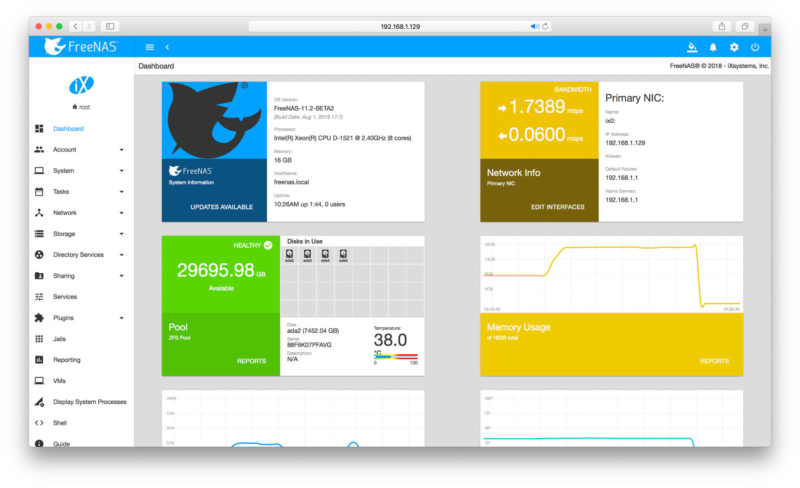
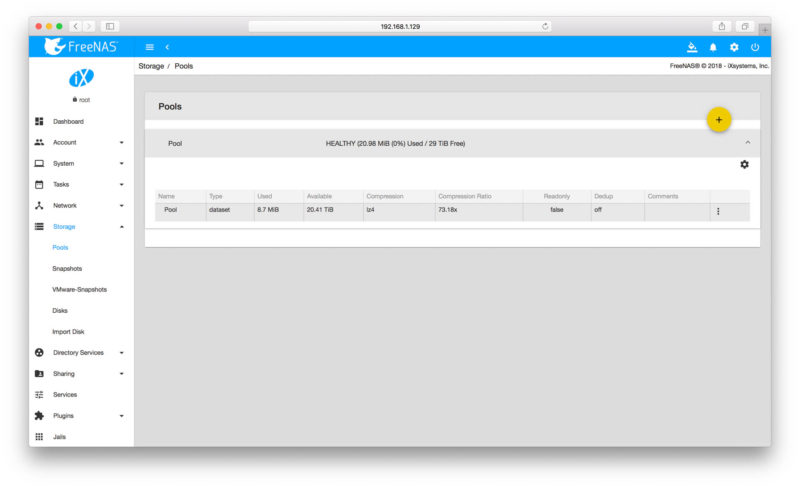
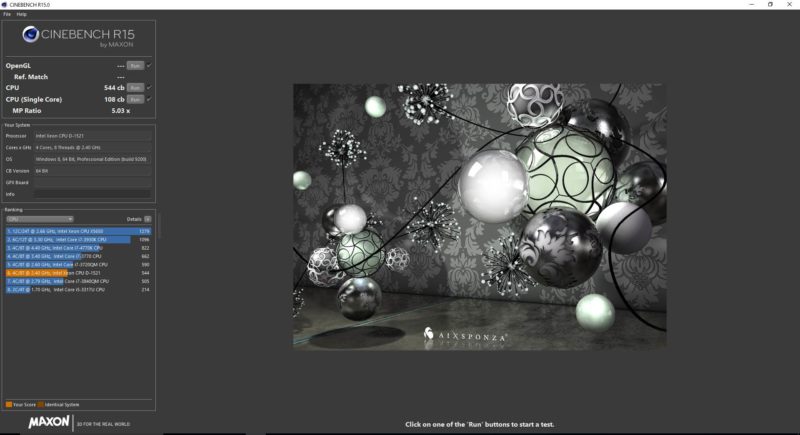

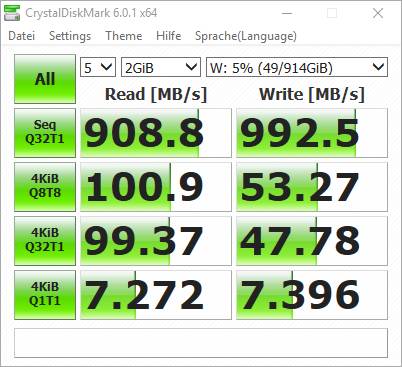
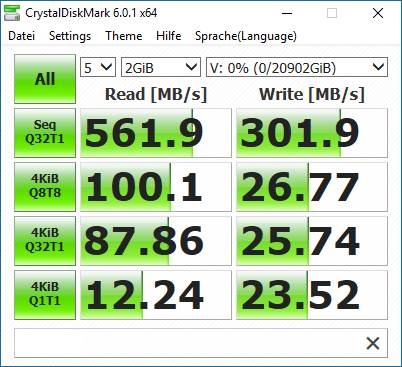
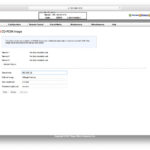
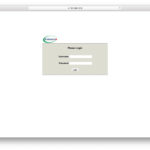
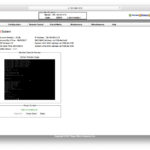
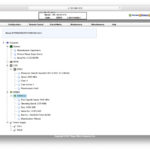
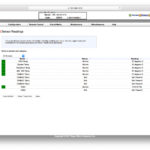


Hallo! Sehr informativer Testbericht. Allerdings muss ich eine Stelle korrigieren:
Intel i3 CPU´s sämtlicher Generationen (Sandy, Ivy, Haswell, Skylake und Kabylake i3´s habe und hatte ich alle in Servern auf ASUS Boards mit Intel C2XX Chipsätzen in Betrieb) unterstützen ALLE ECC.
Grüße,
Marcus
Hallo,
interessanter Bericht. Klappt das mit dem Hotswap. Zpool offline …
Wäre für mich ein wichtiges Feature.
„Mit 8xHDDs in einem Raid Z1 sank das Tempo leicht auf 540MB/s lesend und 280MB/s schreibend,“
Und wenn die Platten bzw. das Volume mit Freenas verschlüsselt sind? wie ist das die Performance?
Hallo Michael,
ich hatte auch erst ein Supermicro, allerdings mit Atom, habe jetzt aber auf das Gigabyte C246N-WU2 gewechselt. Erstmal war der Atom eine absolute Fehlentscheidung. Nicht wegen unbedingt wegen der Rohleistung (war ein 8-Kerner, also eigentlich ok), sondern weil er keine iGPU hatte. Das ging erst mit Plex, aber als ich dann 1080p mit VC1 Codec (geht nur mit einem Kern) oder 4K transcodieren wollte, war natürlich Schluss.
Dann habe ich aber auch gewechselt weil alle Supermicro Boards IPMI besitzen und damit durchgehend 5-7W für nichts verbrauchen. Stattdessen werde ich nun auf einen 10-20 € HDMI Capture Stick setzen und meinem Laptop als Monitor nutzen, wenn das mal notwendig sein sollte (musste ich bisher 2x, also wirklich kein Argument für IPMI).
Jedenfalls habe ich nun das Gigabyte Board und einen i3-8100 und der Unterschied ist wie Tag und Nacht. Das Board ist mega sparsam und bootet schneller als die Hölle ^^
Es hat auch wie das Supermicro einen vollwertigen M.2 Slot für einen SSD Cache.
Einziger Haken ist das fehlende 10G, aber das kann man sich ja leicht nachrüsten. Also grob 200 € Board + 100 € CPU + 100 € 10G Karte und man ist immer noch unter dem Preis des Supermicro, hat aber viel mehr Leistung und eben eine potente iGPU. Es hat übrigens direkt 8 SATA Anschlüsse. Dadurch sparst du dir auch die separate SATA Karte. Wenn man mehr braucht, sollte man auch nicht direkt auf eine Karte setzen. Schau dir erstmal die billigen SATA Port Multiplier aus China an (<15 €). Die Bandbreite eines SATA Ports reicht ja problemlos für zwei HDDs. Ich hoffe mein Build wird die Tage fertig. Dann kann ich auch endlich die 10G Performance testen. 🙂